Microsoft News: Microsoft Teams gets new Speaker view feature
2 min. read
Published on
Read our disclosure page to find out how can you help MSPoweruser sustain the editorial team Read more
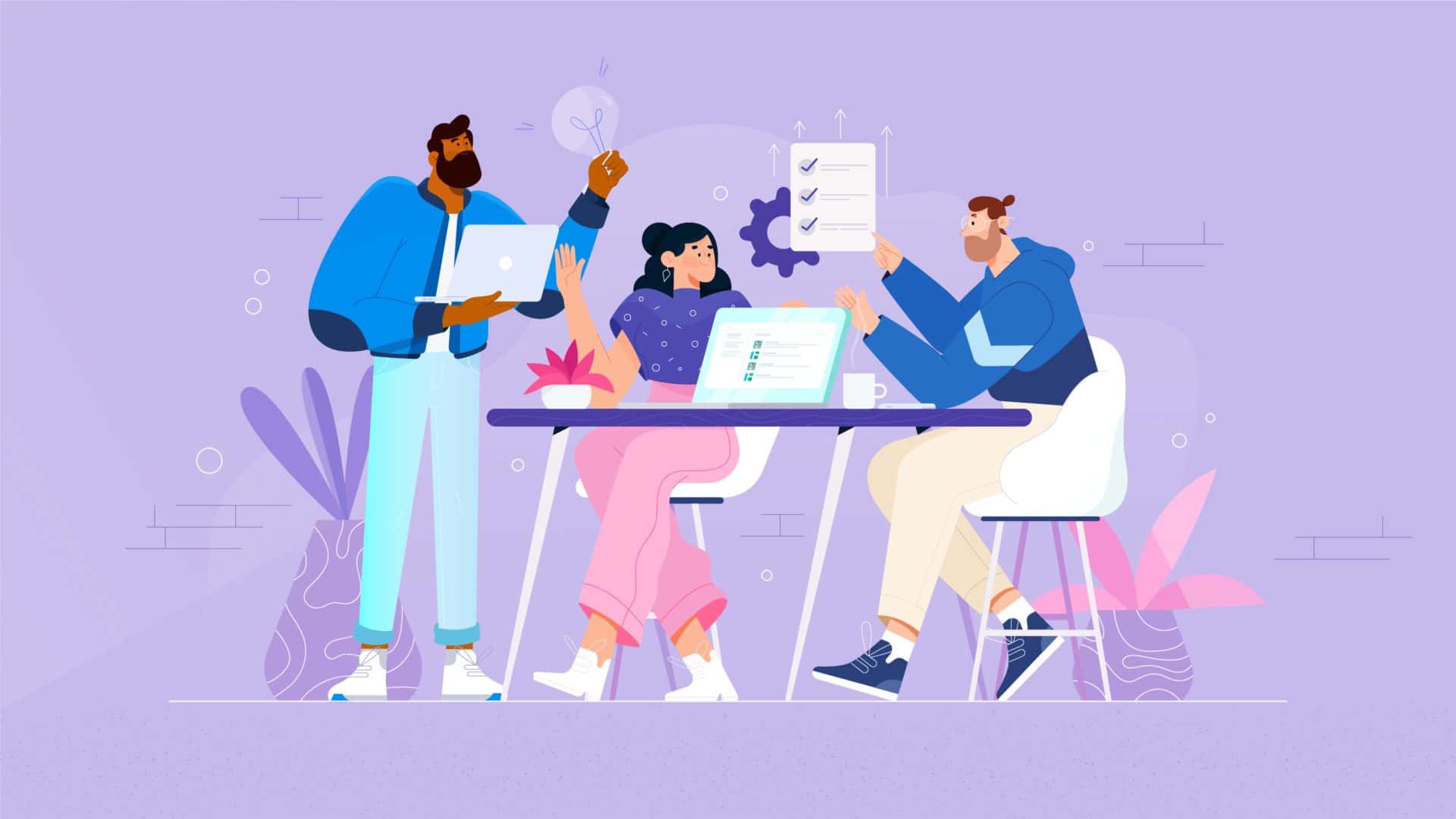
After introducing the “Profiles” feature to Outlook for Mac, Microsoft recently announced new functionality for Teams users. The software giant has introduced a new view in Teams called “Speaker view.” As the name suggests, the capability aims to help you put focus on the current speaker in Teams. However, it is currently available for Teams Public Preview users on Windows and Mac.
The new “Speaker view” can be found alongside “Gallery,” “Together mode,” and “Large gallery” in the “View” option in Teams. When you select the Speaker view, you will be able to track the current active speaker effortlessly, thanks to better visual clarity and several other visual enhancements. In its official blog post, Microsoft has mentioned the following visual enhancements in Speaker view in Teams:
- Easy tracking of the active speaker: The view includes a primary area on the stage to focus on key participants in the meeting.
- Better visual clarity: The active speaker’s video is rendered at a higher resolution.
- Equal representation for audio and video participants: All attendees are equally represented in the meeting, regardless of whether their video is enabled or disabled.
- Inclusive by default: This view utilizes 16:9 tiles, providing ample space to fully display hand gestures and body language.
- Predictable experience:
- The use of 16:9 tiles and consistent placement of audio and video participants on the same stage ensures a fluid experience.
- Users toggling their videos on or off do not cause the entire stage to be re-rendered.
- The main area designated for the active speaker is also utilized for shared content, enabling seamless transitions during presentations.
You enable Speaker view easily in Teams. After joining a meeting, select View and then select Speaker view. This feature should soon be available for regular Teams users, but Microsoft has not shared any timeline on when that will happen. Meanwhile, you can share your feedback about the feature by going to Help > Give feedback in Teams.









User forum
0 messages